So kündigen Sie das Office 365-Abonnement oder deaktivieren die automatische Verlängerung
Aktualisiert Marsch 2023: Erhalten Sie keine Fehlermeldungen mehr und verlangsamen Sie Ihr System mit unserem Optimierungstool. Holen Sie es sich jetzt unter - > diesem Link
- Downloaden und installieren Sie das Reparaturtool hier.
- Lassen Sie Ihren Computer scannen.
- Das Tool wird dann deinen Computer reparieren.
Haben Sie Office 365 Home oder Personal Edition abonniert und möchten das Abonnement jetzt kündigen? Möchten Sie verhindern, dass Microsoft Ihr Office 365 Home- oder Personal-Abonnement automatisch erneuert? In diesem Handbuch erfahren Sie, wie Sie das Office 365-Abonnement kündigen und die automatische Verlängerung für Ihr Office 365-Konto deaktivieren.
Wenn Sie eine der Editionen von Office 365 abonniert haben, wissen Sie wahrscheinlich, dass Ihr Abonnement am Ende Ihrer Abonnementlaufzeit automatisch mit derselben Kreditkarte verlängert wird, mit der Sie Office 365 abonniert haben (es sei denn, die Kreditkarte ist abgelaufen).
Wenn Sie beispielsweise 12 Monate abonniert haben, verlängert Microsoft oder das Office-Team Ihr Abonnement automatisch am Ende des 12. Monats, und Ihre Kreditkarte wird dafür belastet, es sei denn Die Kreditkarte ist abgelaufen oder es fehlt ein ausreichendes Guthaben für die Verlängerung.
Microsoft sendet ungefähr einen Monat vor dem Verlängerungsdatum eine E-Mail, damit Abonnenten die erforderlichen Änderungen an ihrem Konto vornehmen können, um das Abonnement zu kündigen oder die automatische Verlängerung zu deaktivieren.
Wichtige Hinweise:
Mit diesem Tool können Sie PC-Problemen vorbeugen und sich beispielsweise vor Dateiverlust und Malware schützen. Außerdem ist es eine großartige Möglichkeit, Ihren Computer für maximale Leistung zu optimieren. Das Programm behebt häufige Fehler, die auf Windows-Systemen auftreten können, mit Leichtigkeit - Sie brauchen keine stundenlange Fehlersuche, wenn Sie die perfekte Lösung zur Hand haben:
- Schritt 1: Laden Sie das PC Repair & Optimizer Tool herunter (Windows 11, 10, 8, 7, XP, Vista - Microsoft Gold-zertifiziert).
- Schritt 2: Klicken Sie auf "Scan starten", um Probleme in der Windows-Registrierung zu finden, die zu PC-Problemen führen könnten.
- Schritt 3: Klicken Sie auf "Alles reparieren", um alle Probleme zu beheben.
Kündigen Sie das Office 365-Abonnement oder deaktivieren Sie die wiederkehrende Abrechnung
Diejenigen unter Ihnen, die das Abonnement kündigen oder die automatische Verlängerung von Office 365 deaktivieren möchten, können die folgenden Anweisungen befolgen, um die erforderlichen Änderungen an Ihrem Konto vorzunehmen.
HINWEIS 1: Sie können die Office 365-Installation auch nach Beendigung des Abonnements bis zum Ende des aktuellen Abonnementzyklus fortsetzen. Wenn Ihr nächstes Verlängerungsdatum beispielsweise der 01.02.2021 ist, können Sie Office 365 und alle seine Funktionen bis zu diesem Datum weiterhin verwenden.
HINWEIS 2: Laut Microsoft wird Ihr erstes Abonnement oder Ihre Verlängerungszahlung zurückerstattet, sofern Sie das Abonnement innerhalb der ersten 30 Tage kündigen. Wenn Sie eine Rückerstattung wünschen, bitten wir Sie, sich einmal an den Microsoft-Kundendienst zu wenden, um dies zu überprüfen.
Schritt 1: Gehen Sie zu dieser Office-Seite und melden Sie sich mit dem Microsoft-Konto, mit dem Sie Ihr Office 365-Abonnement erworben haben, bei Ihrem Office-Konto an.
Schritt 2: Wie Sie in der Abbildung unten sehen können, wird auf der Seite Ihr aktuelles Office 365-Abonnement angezeigt. Um das Abonnement zu kündigen, klicken Sie im Abschnitt Zahlungseinstellungen auf den Link Abbrechen neben Ihrem Namen für die Office 365-Edition.
Wenn Sie die automatische Verlängerung von Office 365 deaktivieren möchten, klicken Sie auf den Link Ändern und dann auf die Option Wiederkehrende Abrechnung deaktivieren .
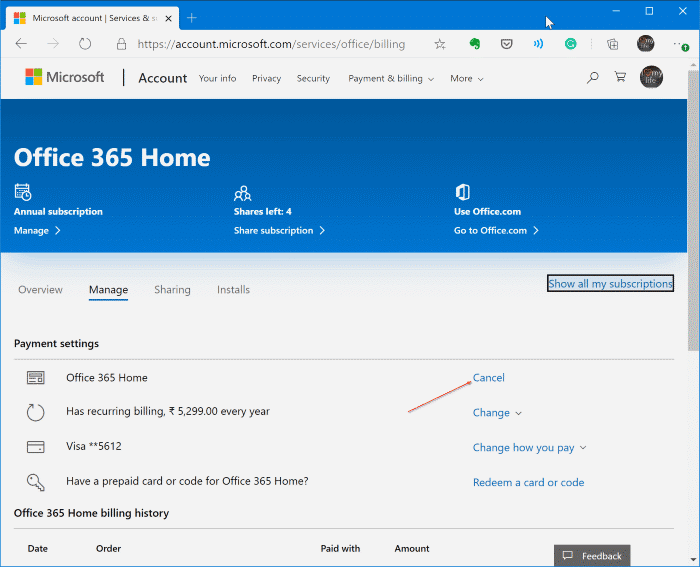
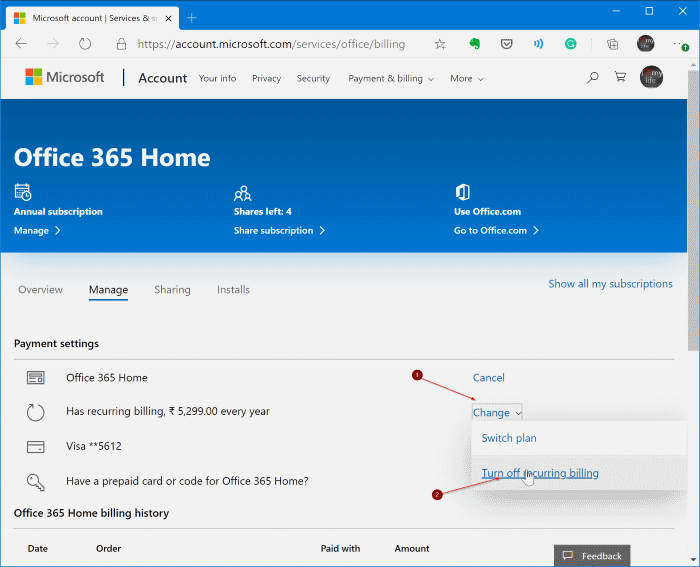
Schritt 3: Wenn Sie die wiederkehrende Abrechnung stornieren oder deaktivieren, wird die folgende Seite angezeigt. Scrollen Sie auf der Seite nach unten, um die Schaltfläche Deaktivieren der wiederkehrenden Abrechnung anzuzeigen. Klicken Sie auf dasselbe, um die automatische Verlängerung abzubrechen oder zu deaktivieren.
Durch Klicken auf Wiederkehrende Abrechnung deaktivieren wird verhindert, dass Microsoft Ihr Office 365-Abonnement am Ende der Laufzeit automatisch erneuert. Wenn beispielsweise das nächste Verlängerungsdatum der 01.01.2021 ist, wird es an diesem Tag nicht automatisch erneuert, und Sie werden nicht belastet. Wie bereits erwähnt, können Sie das Office 365-Produkt auch nach Beendigung des Abonnements oder Deaktivieren der automatischen Verlängerung bis zum Ende Ihres aktuellen Abrechnungszyklus weiter verwenden.
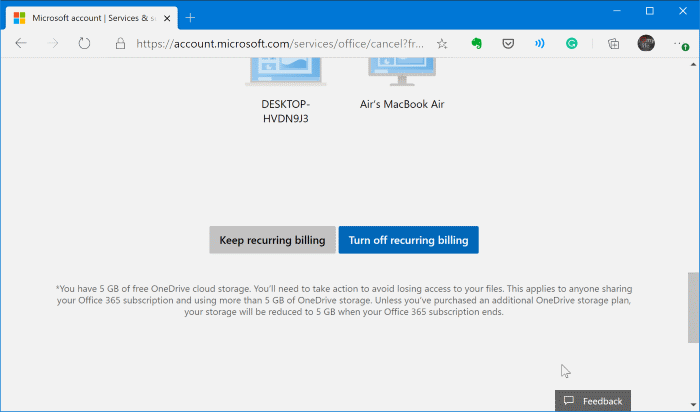
Wussten Sie, dass Sie Ihr Office 365-Abonnement für andere freigeben können? Weitere Informationen finden Sie in unserem Handbuch zur legalen Freigabe des Office 365-Abonnements für andere.

